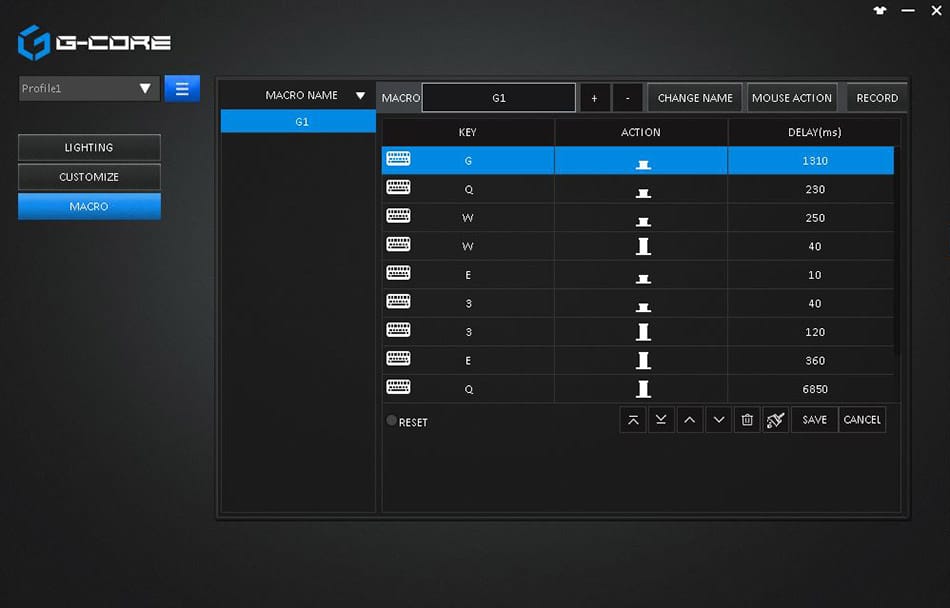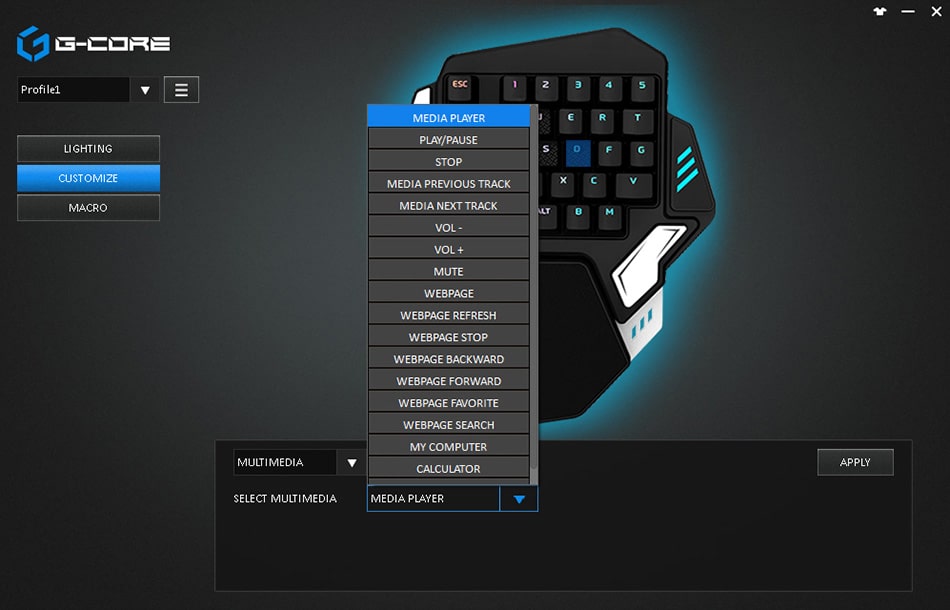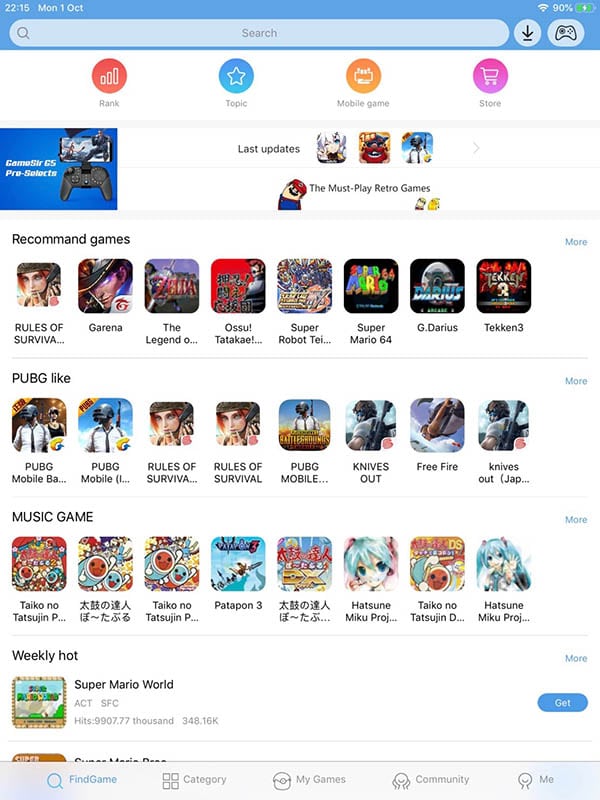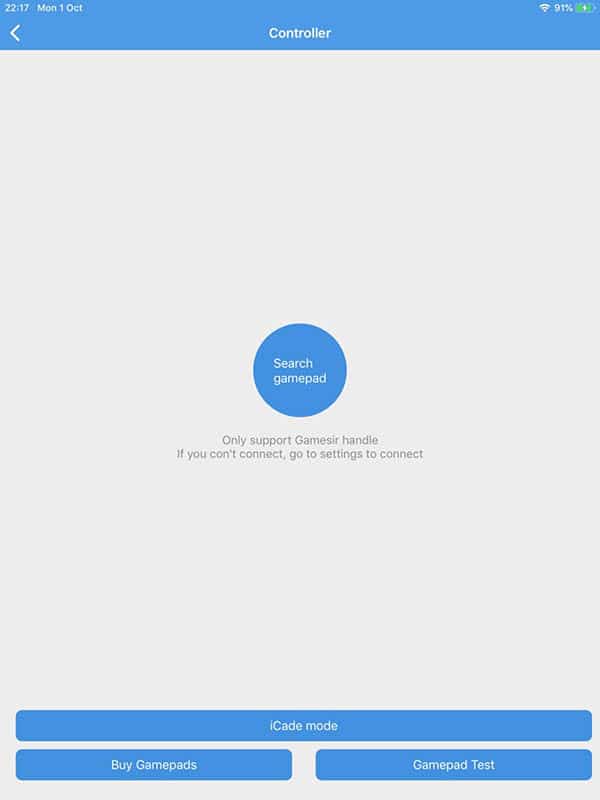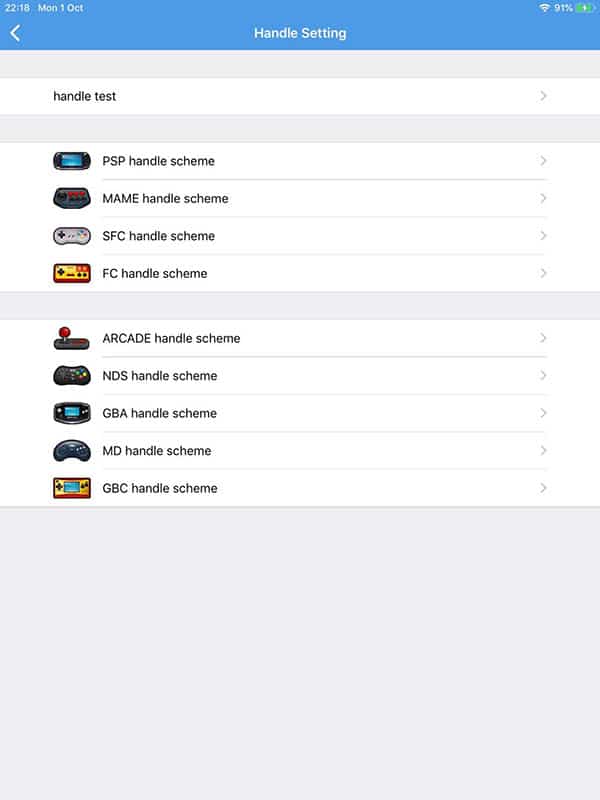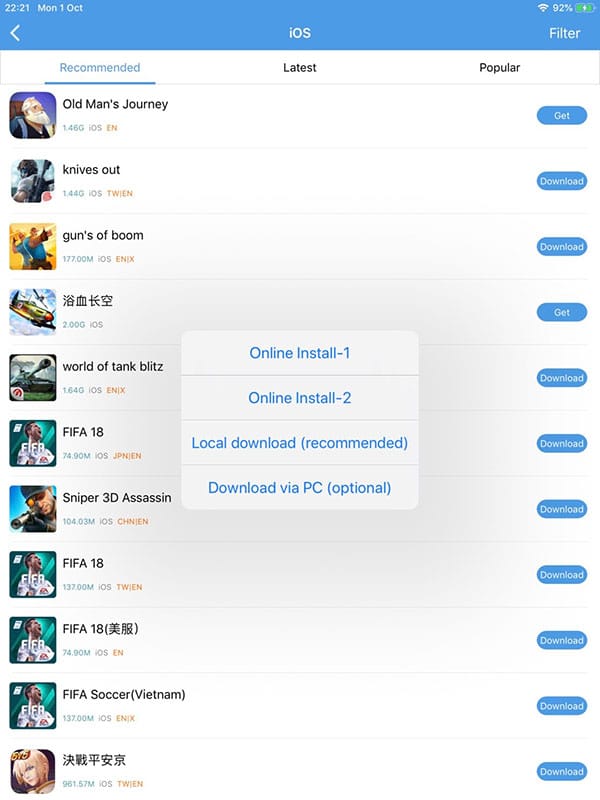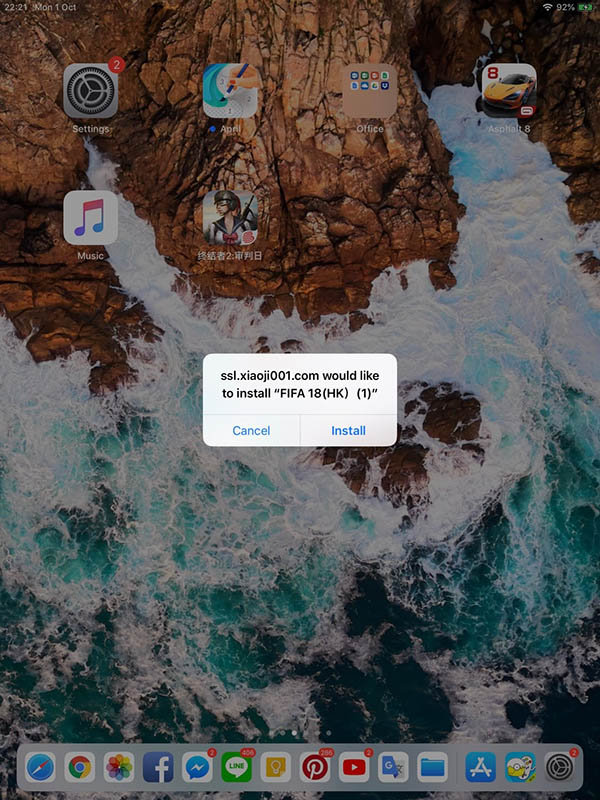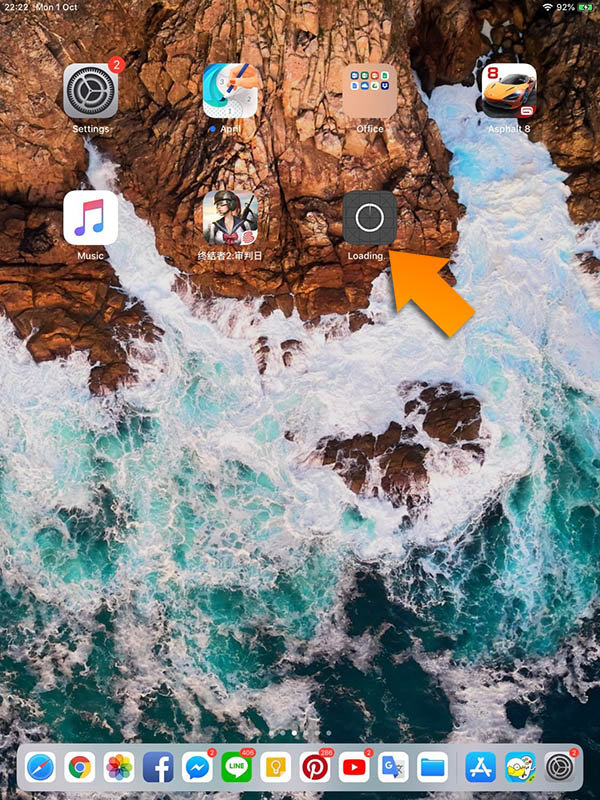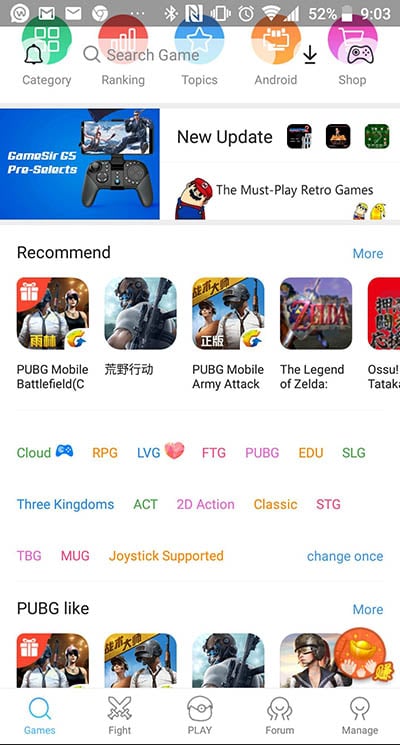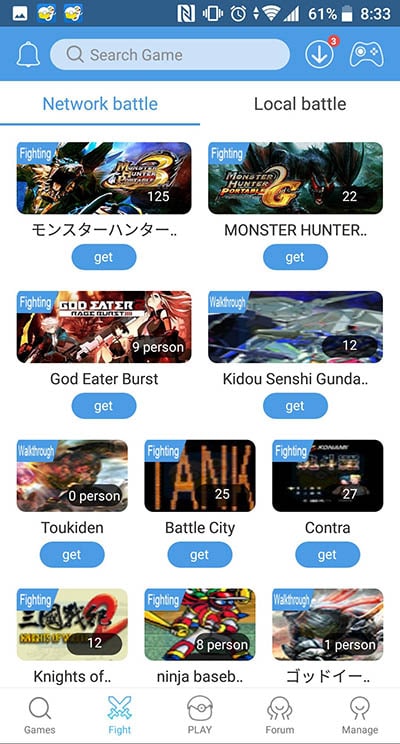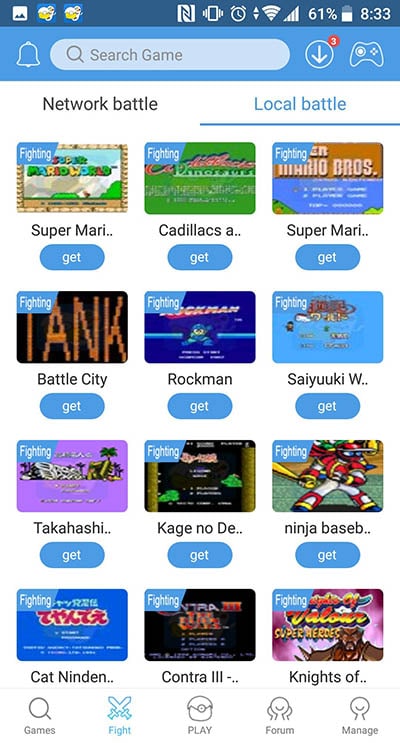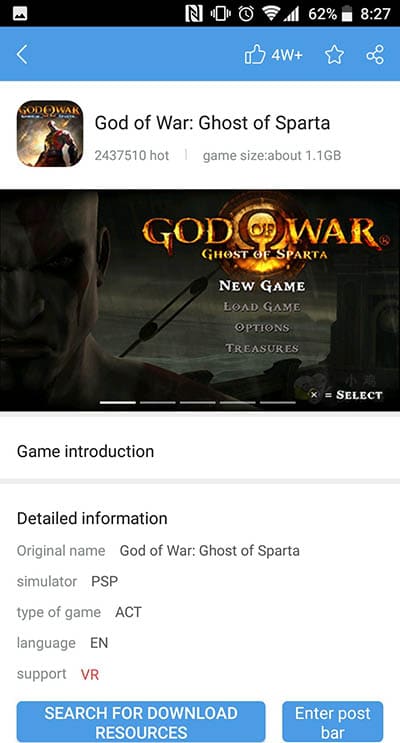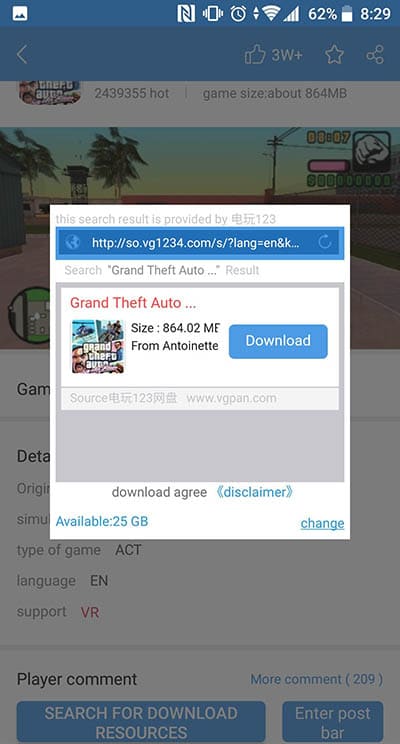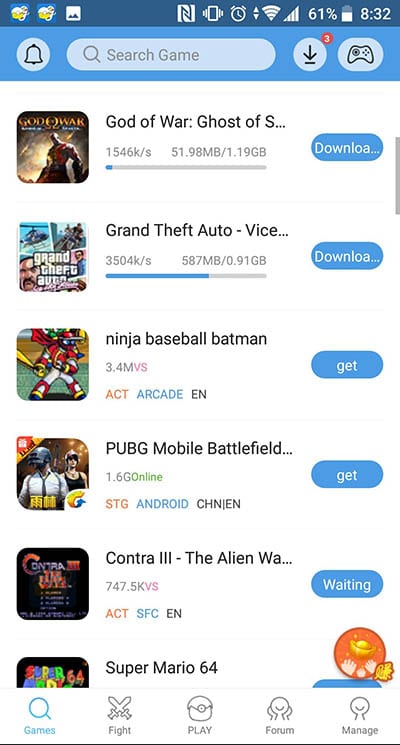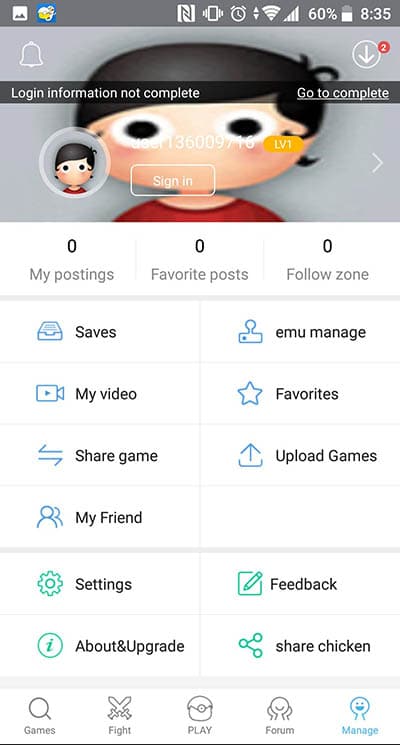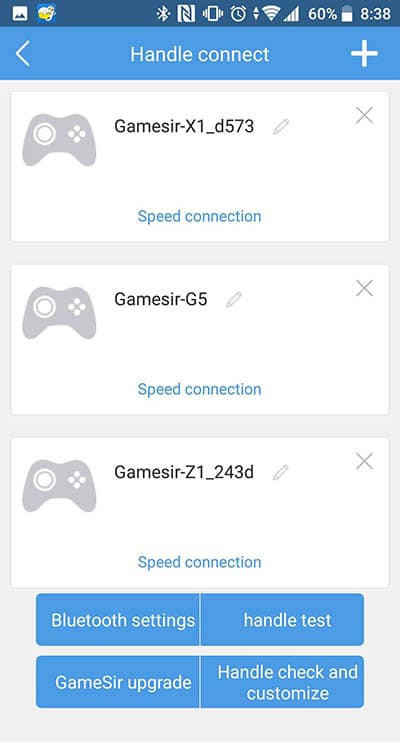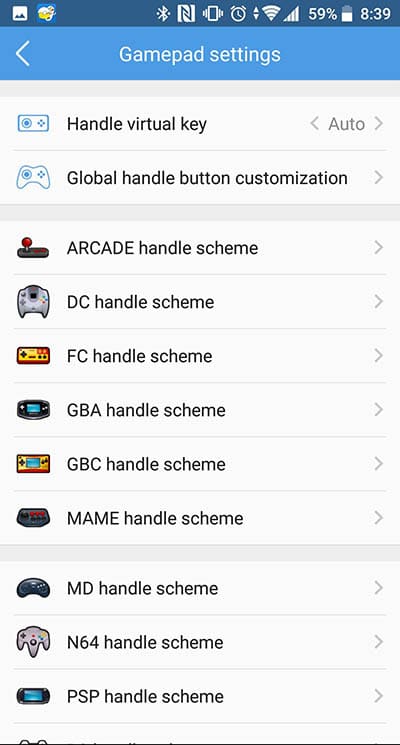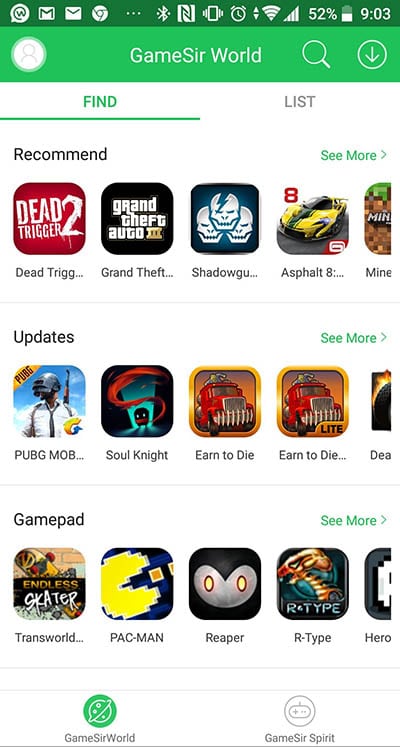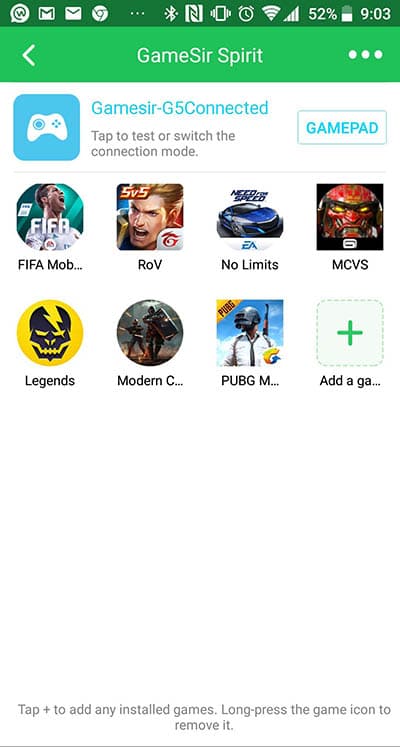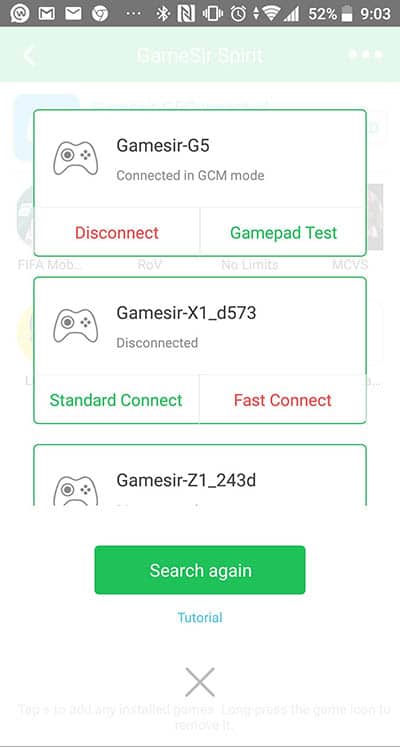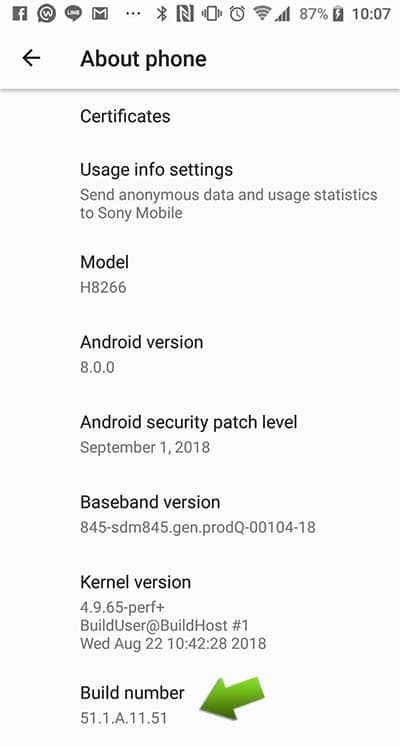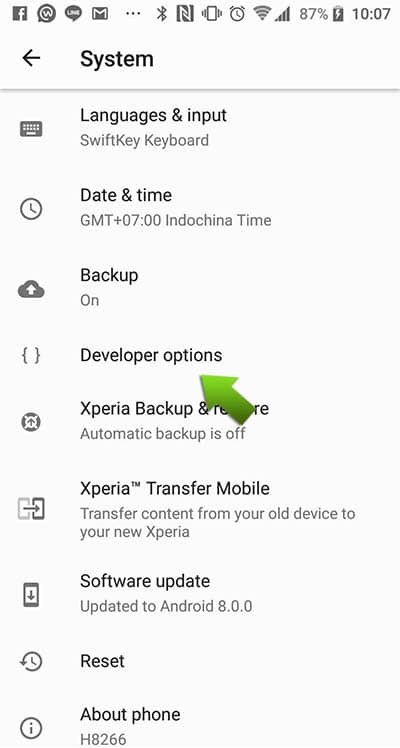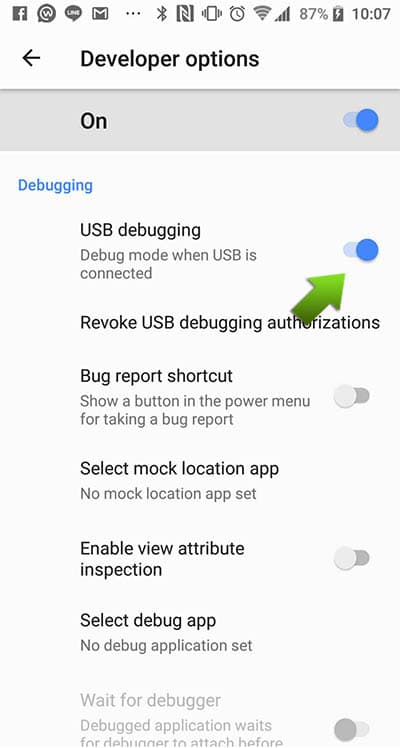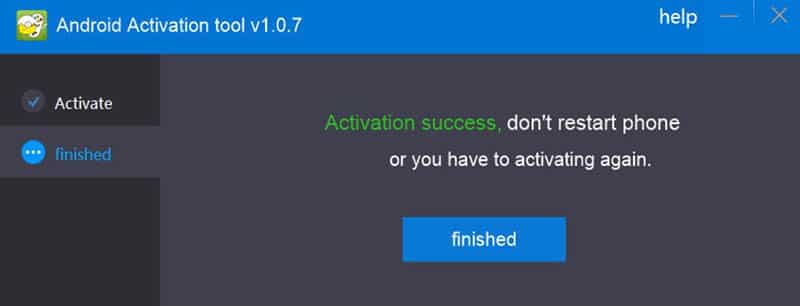ยุคที่ Battle Royal คลองเมืองแบบนี้ ทำให้กระแสเกม FPS กลับมาบูมอีกครั้ง และยังเข้าถึงคนทั่วไปมากยิ่งขึ้นเมื่อทาง Tencent ตัดสินใจซื้อลิขสิทธิ์ PUBG มาสร้าง PUBG Mobile ลงแพลตฟอร์มมือถือจนฮิตชนิดที่ว่าเพื่อนหญิงของผมที่ไม่เคยแตะเกมแนวนี้ยังชวนกันโดดร่มทุกเย็น แน่นอนว่าการเล่นบนโทรศัพท์ที่ขนาดไม่ใหญ่มากนักการทัชสกรีน อาจยังไม่ใช่คำตอบที่ดีที่สุดในการควบคุม วันนี้เราจึงมีอุปกรณ์เกมมิ่งเกียจากทาง Gamesir มานำเสนอ เพื่อการเล่นเกมที่สะดวกและเร้าใจยิ่งขึ้น

บริษัท Gamesir นั้นเป็นผู้ผลิตอุปกรณ์ Gaming gear สัญชาติฮ่องกง (HK) ซึ่งการใช้อุปกรณ์จากทาง Gamesir นั้นจะแตกต่างจากอุปกร์ Gaming gear แบรนด์อื่น ๆ เพราะทาง Gamesir จะสร้างแพลตฟอร์ม EMU Rom ของตัวเองขึ้นมา ทำให้เกมที่รองรับอุปกรณ์ต่าง ๆ จะผ่านการคอนเฟริมจากทาง Gamesir โดยตรง และยังมีความปลอดภัยในการใช้งานสูงเพราะไม่จำเป็นต้องไปโหลดตัวติดตั้งจากอินเตอร์เน็ต
***ข้อควรรู้***
1. อุปกรณ์ Gaming gear จากทาง Gamesir นั้นจะเป็นการนำเกมจากผู้พัฒนามาปรับปรุงให้รองรับกับอุปกร์ต่าง ๆ เพราะฉนั้นตัวเกมจะไม่ใช่ตัวเกมที่มาจาก Store แต่จะเป็นตัวเกมที่ถูกทาง Gamesir ปรับปรุงให้เข้ากับตัว Controller ซึ่งตรงนี้ทาง Gamesir ยืนยันว่าไม่มีการนำข้อมูลจากตัวเครื่องหรือทำอันตรายกับเครื่องของคนใช้แน่นอน
2. ตัวเกมจะถูกแยก Server จากตัวเกมหลัก แต่ยังสามารถใช้เล่นด้วยกันได้ ถ้าเราใช้ Gamesir Z1 เล่น PUBG ก็จะถูกแยกไปเล่นกับผู้เล่นบนคอมพิวเตอร์ ไม่ต้องกลัวว่าถ้าเราใช้อุปกรณ์นี้เล่นแล้วจะโกงผู้เล่นที่ใช้โทรศัพท์มือถือ (ยกเว้นในเวอร์ชั่นของ Android ซึ่งจะเลือกโหลดเกมของทาง Gamesir หรือนำเกมจาก Store มาใช้กับตัวจอยได้เลย ซึ่งตรงนี้ถ้าเป็นเกมที่เป็นมัลติเพลเยอร์ เช่น PUBG อาจโดนตรวจสอบจากผู้พัฒนาเกมได้ แนะนำให้เล่นจากตัวเกมของทาง Gamesir ดีกว่าครับ)
3. เมื่อตัวเกมหลักมีการอัพเดทแพทช์เกมใหม่ จะทำให้เวอร์ชั่นของทาง Gamesir ต้องรออัพเดทจาก Gamesir ซึ่งจากที่ดูจากเว็บ Official ก็ใช้เวลาไม่นานเพราะทาง Gamesir จะมีฝ่ายซัพพอร์ต เรื่องนี้โดยเฉพาะ ไม่ต้องกลัวว่าเล่นไม่ได้ในอนาคตแน่นอนครับ

อุปกรณ์ที่แถมมาให้ในกล่องจะเป็นตัว Gamesir Z1, สาย USB แบบ Type-C ไ้สำหรับชาร์จไฟและเชื่อมต่อกับคอมพิวเตอร์ และมีคู่มือการใช้งานเบื้องต้นมาให้

ตัวคีย์บอร์ดนั้นจะมาในรูปทรงที่มีขนาดพอดีมือ ไม่ใหญ่มากจนเกินไป สามารถใส่กระเป๋าพกพาไปเล่นนอกบ้านได้ รูปทรงจะเป็นเหมือนคีย์บอร์ดเกมมิ่งทั่วไป มีปุ่ม Shot key มาให้ทางด้านซ้ายมือ

Gamesir Z1 สามารถเชื่อมต่อกับอุปกรณ์ทั้งระบบ iOS และ Android นอกจากนั้นยังสามารถใช้สาย USB Type-C เสียบเชื่อมต่อกับคอมพิวเตอร์เพื่อใช้เล่นเกม FPS บนคอมได้อีกด้วย

สเปคโดยรวมของตัวคีย์บอร์ด Gamesir Z1
- รองรับระบบปฏิบัติการตั้งแต่ Window 7 เป็นต้นไป, อุปกรณ์ของ Apple สามารถใช้กับอุปกรณ์ที่ใช้ระบบ iOS 7 ขึ้นไปและ Android ที่เวอร์ชั่นใหม่กว่า 4.4 เป็นต้นไป
- เชื่อมต่อแบบใช้สาย (Type-C) กับคอมพิวเตอร์ ส่วนอุปกรณ์ Mobile, Tablet ใช้การเชื่อมต่อแบบ Bluetooth
- ใช้ไฟในการชาร์จ 5V, 1-2A (สามารถใช้อะแดปเตอร์มือถือในการชาร์จแบตได้
- ระยะห่างระหว่างอุปกรณ์กับตัวคีย์บอร์ด 7 เมตร
- แบตเตอรี่ขนาด 2000 mAh ใช้งานได้ประมาณ 25 – 30 ชั่วโมง
- ขนาดตัวคีย์บอร์ด 25 x 20 x 6.5 เซนติเมตร
- น้ำหนักประมาณ 811 กรัม

ปุ่มคีย์บอร์ดจะใช้ปุ่มแบบ Machanical Key จากทาง Authentic Cherry MX Red Key Switch ซึ่งฟิลลิ่งในการกดจะคล้าย ๆ กับเกมมิ่งคีย์บอร์ดระดับท็อป สัมผัสการกดทำออกมาได้ดี ไม่รู้สึกต้องใช้แรงเยอะไปในการกด และไม่เบาไปจนเผลอกดพลาดได้ง่าย ๆ รวมถึงเสียงในการกดที่ดังแป๊ก ๆ แบบคีย์บอร์ดเกมมิ่งทั่วไป ตัวปุ่มดูทนทาน ลองกดกระแทกแรง ๆ ไม่รู้สึกถึงเสียงปุ่มที่เปลี่ยนไป น่าจะรองรับแรงตอนหัวร้อนได้เป็นอย่างดี ฮ่า บริเวณปุ่มควบคุมทิศทาง WSAD นั้นยังใช้พื้นผิวแบบขรุขระช่วยเพิ่มความแม่นยำในการกดมากึ้น
ด้านซ้ายมือจะเป็น Macro key สำหรับตั้งค่าปุ่มลัดต่าง ๆ โดยมีมาให้ใช้ 4 ปุ่มด้วยกัน ส่วนปุ่ม Space bar นั้นจะเป็นปุ่มทำมุม 45 องศาเข้ากับนิ้วโป้งพอดี ด้านขวามือจะเป็นไฟสามขีดแสดงสถานะของแบตเตอรี่ในตัว Gamesir Z1

แน่นอนว่าเกมมิ่ง คีย์บอร์ดจะขาดสีสันที่ปุ่มกดได้ยังไง ทาง Gamesir เลยใส่ LED Key แบบ RGB ที่สามารถเปลี่ยนสีได้หลากหลายถึง 16.8 ล้านสีมาให้ สามารถตั้งค่าได้ทั้งหมดถึง 4 Profile ด้วยกัน สามารถตั้งค่าได้โดยการใช้โปรแกรม Gamesir G-Core สามารถดาวน์โหลดได้ที่นี่ Gamesir.hk โดยสามารถเปลี่ยนค่า Profile ได้โดยการกดปุ่ม Fn

เมื่อทำการเชื่อมต่อกับคอมพิวเตอร์จะมีตัวซอฟแวร์ G-Core ใช้ในการตั้งค่าต่าง ๆ ให้กับตัวคีย์บอร์ดไม่ว่าจะเป็นไฟ ตั้งค่าปุ่มหรือตั้งค่าปุ่ม Macro อย่างในโหมดนี้จะเป็นการตั้งค่าไฟตามโหมดต่าง ๆ ซึ่งจะมีทั้งหมด 6 โหมดด้วยกัน
- Wave ไฟจะวิ่งเป็นคลื่นตามสีที่เราตั้งหรือถ้าสามารถตั้งเป็น Mix color เพื่อให้ไล่โทนแบบคละสีได้
- Spectrum ไฟจะติดค้างแต่จะเปลี่ยนโทนแสงไปตามแต่ละสเปคตรัมของเฉดสี
- Rippled ไฟจะวิ่งกระจายออกเป็นวงกลมจากปุ่มที่เรากด ตั้งเป็น Mix color ได้
- Fast and furious ไฟจะวิ่งกระจายออกจากตรงกลาง ตั้งเป็น Mix color ได้
- Pass without tract ไฟจะติดเฉพาะปุ่มที่เราเพิ่งกดและดับไป ตั้งเป็น Mix color ได้
- Customize การตั้งค่าสีให้แต่ละปุ่มแยกอิสระจากกัน
นอกจากนั้นยังสามารถตั้งค่าปุ่ม Macro ตั้งแต่ G1 – G4 โดยสามารถตั้งค่าได้ละเอียดมากว่าถ้าเรากดปุ่ม G1 จะให้ทำงานโดยการกดปุ่มอะไรบ้าง ไล่ลำดับการกดยังไง ปุ่มไหนกดค้างบ้างแล้วค่อยกดปุ่มไหนต่อ กดค้างกี่วินาที สามารถจัดลำดับการตั้งค่าได้ง่ายผ่านโปรแกรม G-Core สะดวกมากกับเกมที่ต้องกดท่าใช้สกิลเยอะ ๆ
ส่วนเมนู Customize สามารถตั้งค่าแต่ละปุ่มได้ว่าจะใช้ปุ่มนี้ทำอะไร สามารถตั้งค่าได้ดังนี้
- Keyboard key สามารถตั้งค่าได้ว่าปุ่มนี้ ใช้เป็นปุ่มอะไรแทนปุ่มบนคีย์บอร์ดเช่น Gamesir Z1 ไม่มีตัวอักษร “P” ก็สามารถตั้งปุ่ม M ให้กดแล้วเป็น “P” แทนได้
- Mouse key ตั้งค่าให้กดปุ่มนั้นแทนฟังก์ชั่นใดของเมาส์ก็ได้
- Rapid fire ตั้งค่าให้กดปุ่มนั้นจะทำการคลิกยิงรัว ๆ กี่ครั้งใน 1 วินาที (ใช้กับเกม FPS)
- Multimedia ใช้ปุ่มคีย์บอร์ดนั้นในการ เล่น/หยุด เพิ่มเสียง ลดเสียงควบคุมไฟล์มีเดียในอุปกรณ์ที่เรานำไปเชื่อมต่อ
- Macro ใช้ตั้งปุ่มนั้นเป็นปุ่ม Macro เพิ่มจาก G1 – G4 ได้
ตัวอย่างการตั้งไฟโหมดต่าง ๆ ของ Gamesir Z1

เนื่องจากตัวคีย์บอร์ดเป็นแบบ Mechanical ทำให้ปุ่มต่าง ๆ จะดูหนากว่าคีย์บอร์ดทั่วไป เพื่อความเมามันส์ในการเล่น

ด้านบนของตัวคีย์บอร์ดจะเป็นพอร์ตเสียบชาร์จแบตเตอรี่หรือเชื่อมต่อกับคอมพิวเตอร์ ใช้พอร์ตแบบ USB Type-C

Gamesir Z1 จะมาพร้อมแบตเตอรี่ขนาด 2000mAh สามารถใช้งานได้ประมาณ 25 ถึง 30 ชั่วโมงต่อการชาร์จ 1 ครั้ง (ใช้เวลาชาร์จประมาณ 1.5 – 2 ชั่วโมง) ใชไฟในการชาร์จที่ 5V, 1-2A นั่นแปลว่าเราสามารถใช้อะแดปเตอร์ชาร์จมือถือทั่วไปชาร์จ Gamesir Z1 ได้ครับ

เมื่อทำการเชื่อมต่อกับคอมผ่านสาย USB ตัว Gamesir Z1 จะเปรียบเสมือนอีกคีย์บอร์ดนึงที่มีปุ่ม 22 ปุ่มสำหรับเล่นเกมโดยเฉพาะ สามารถใช้แทนคีย์บอร์ดคอมได้ทุกประการ ยกเว้น่าเราจะแชทในเกมอาจลำบากหน่อยนะครับ เพราะปุ่มมีมาไม่ครบทุกตัวอักษร

ด้านข้างด้านขวาของคีย์บอร์ดจะมีพอร์ต USB Type-A มาให้หนึ่งพอร์ต ใช้สำหรับเชื่อมต่อเมาส์สำหรับเล่นเกม FPS โดยเฉพาะ โดยรองรับทั้งเมาส์แบบมีสายและไร้สาย

ด้านข้างด้านซ้ายมือจะเป็นปุ่มควบคุมไล่จากซ้ายไปขวาจะเป็นปุ่มเปิด/ปิดการทำงาน, ปุ่มรีเซ็ต และปุ่มสลับโหมดระหว่างการเชื่อมต่อแบบ Bluetooth กับมือถือหรือเชื่อมต่อแบบสายกับคอมพิวเตอร์ ถัดมาจะเป็นไฟแสดงสถานะการเชื่อมต่อและแบตเตอรี่ที่เหลืออยู่ของตัวคีย์บอร์ด

ด้านล่างตัวคีย์บอร์ดจะเป็นแผ่นอลูมิเนียมเสริมความแข็งแกร่ง มีการใส่แถบยางเพื่อเวลาวางใช้งานบนโต๊ะหรือพื้นผิวที่เป็นกระจกได้ไม่ลื่นไปมา

ทดสอบการใช้งานกับเกม FPS ที่ฮิตกันทั่วบ้านทั่วเมืองตอนนี้อย่าง PUBG ดูว่าจะเล่นได้คล่องขึ้นกว่าการใช้ทัชสกรีนขนาดไหน
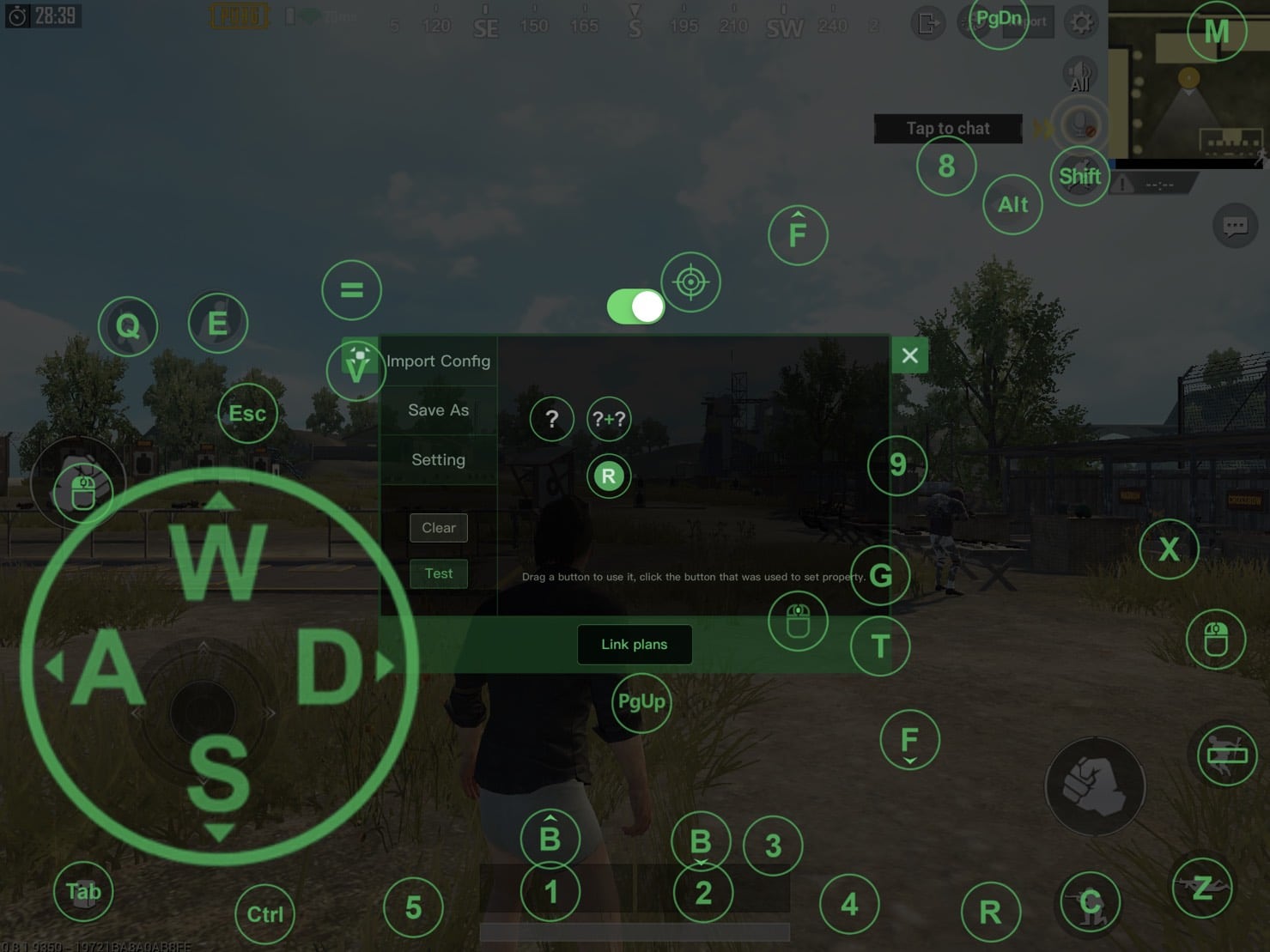
ครั้งแรกที่เราเข้าเล่นเกมให้ทำการตั้งค่าปุ่มกดก่อน โดยสังเกตได้จากสัญลักษณ์รูปจอยสีฟ้าทางซ้ายมือด้านบน ให้เรากด Setting โดยปุ่มกดจะสามารถเลือกดาวน์โหลดจาก Official ที่ตั้งมาหรือว่าเป็นปุ่มที่คนอื่นตั้งแล้วแชร์ไว้มาใช้งานก็ได้ แต่ถ้าเกมไหนที่ยังไม่มีการตั้งค่าปุ่มในระบบมาก่อนอาจต้องเสียเวลาตั้งค่ากันเล็กน้อย
ทดสอบเล่นเกม PUBG โดยการเล่นอันนี้จะเป็นเซิร์ฟเวอร์จีนนะครับ

วิธีการใช้งาน Gamesir Z1 โดยเราจะแบ่งเป็น 2 ส่วนคือ Android และ iOS โดยขั้นตอนการติดตั้งตัวแอป Gamesir และเกมต่าง ๆ จะแตกต่างกัน ลองศึกษาวิธีติดตั้งจากขั้นตอนต่อไปนี้ได้เลย

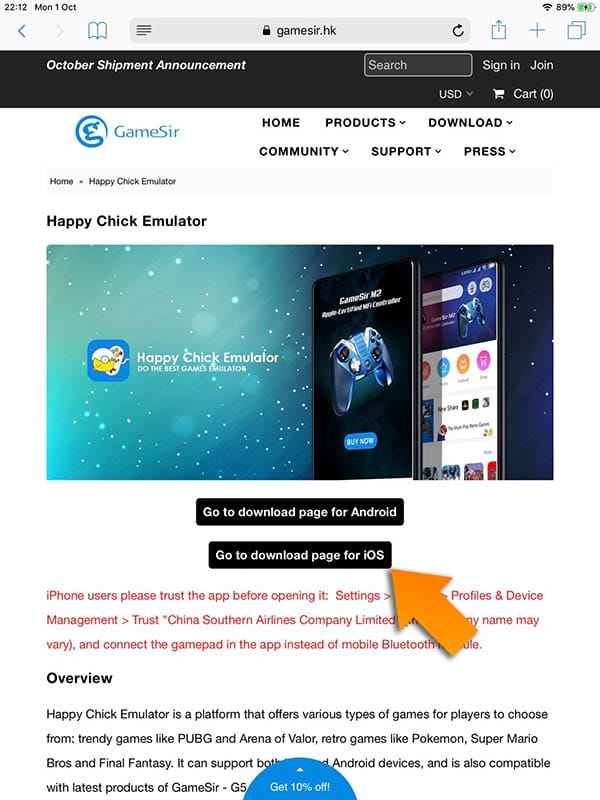
ขั้นตอนที่ 1 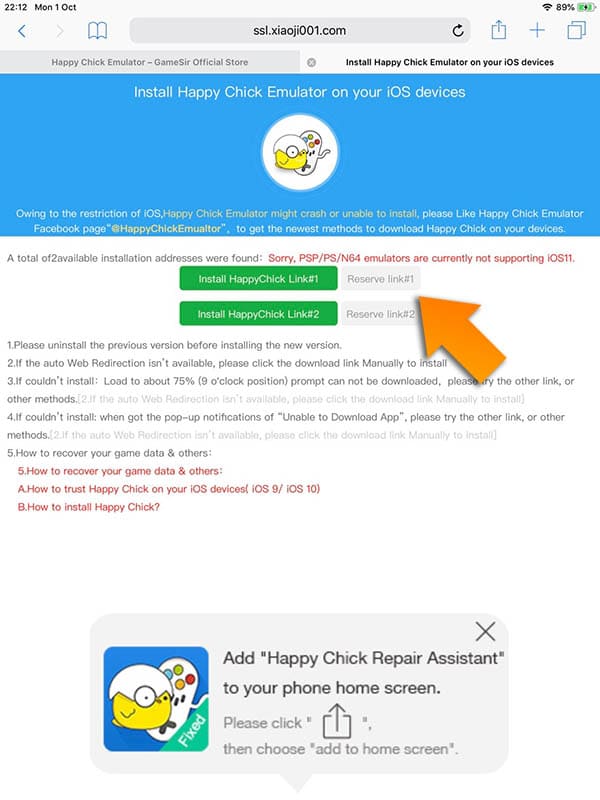
ขั้นตอนที่ 2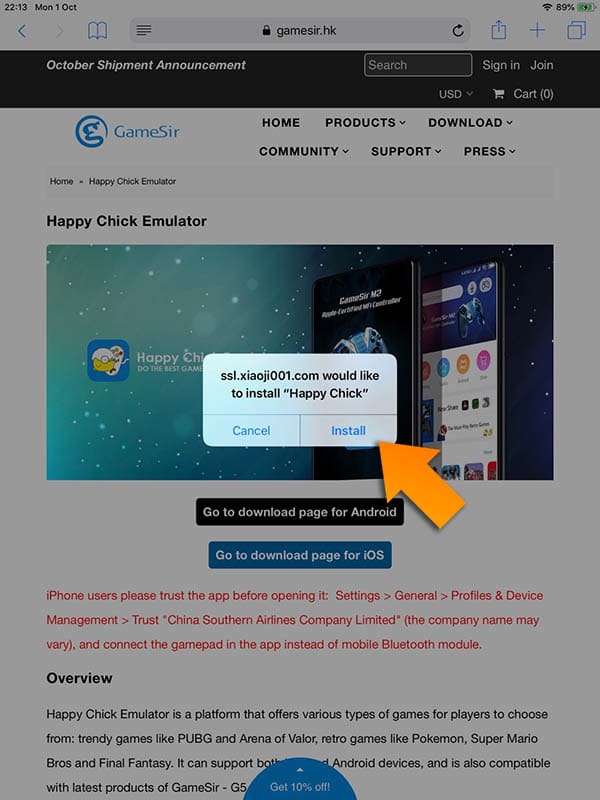
ขั้นตอนที่ 3
- ไปที่หน้า Download ของเว็บ Gamesir.hk แล้วเลือก “Go to download page for iOS”
- เมื่อเข้ามาในหน้าดาวน์โหลดของ iOS แล้วจะมีให้เลือก Install HappyChick อยู่ 2 ลิงค์ ให้คลิกลิงค์ใดก็ได้
- จากนั้นตัวระบบจะถามว่าเราต้องการติดตั้ง “Happy Chick” หรือไม่ให้กด Install
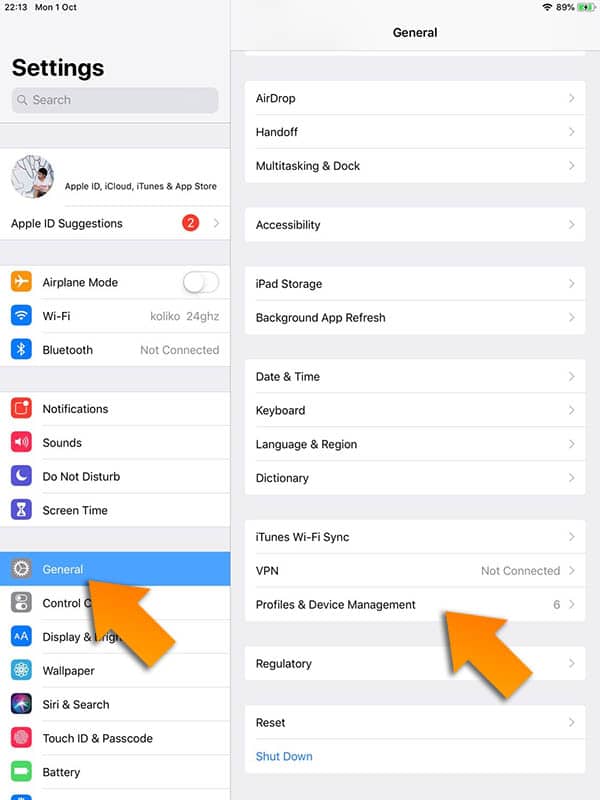
ขั้นตอนที่ 4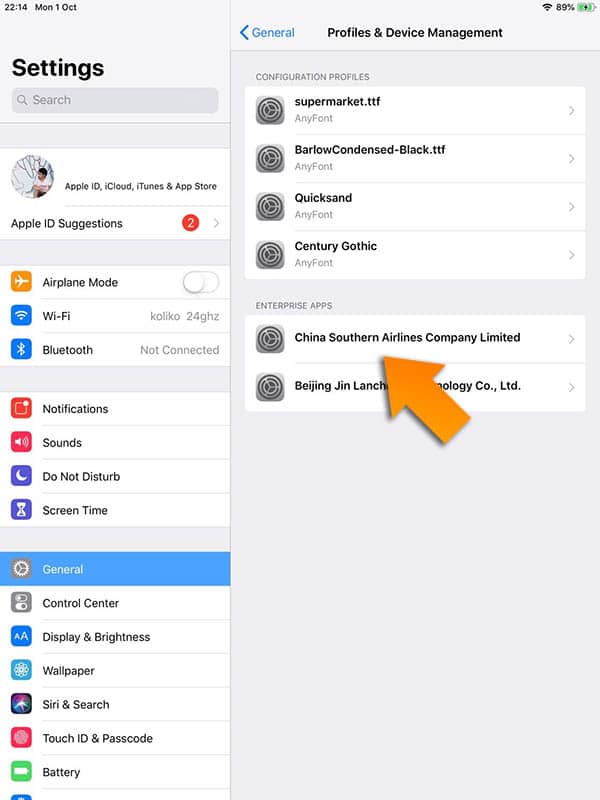
ขั้นตอนที่ 5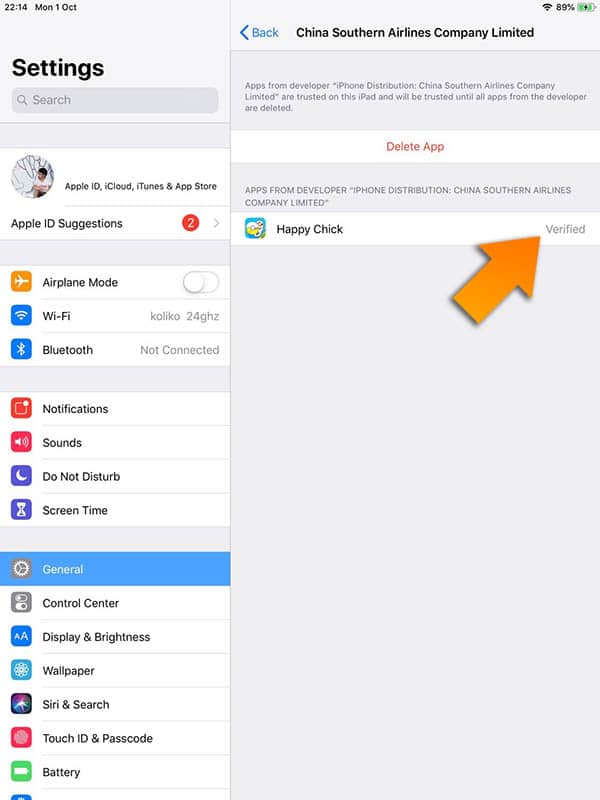
ขั้นตอนที่ 6
เมื่อทำการติดตั้งเสร็จเราต้องเข้าไปอนุญาตให้แอปสามารถทำงานในเครื่องเราได้ก่อน เพราะแอป Happy Chick นี้ไม่ได้มาจาก Apple Store
- เข้าไปที่ Setting > General > Profiles & Device Managment
- จากนั้นดูชื่อแอป China Southern Airlines Company Limited
- เมื่อกดเข้าไปจะเห็นแอป Happy Chick กด Trust App เมื่อมันขึ้นคำว่า Verified เป็นอันเสร็จสิ้น
เมื่อเริ่มใช้งานแอปครั้งแรกให้กดยอมรับ “Allow “Happy Chick” to access your location…” ก่อน จากนั้นจะเข้าสู่หน้าหลักของ Happy Chick ซึ่งจะมีเกมที่ผ่านการรับรองจากทาง Gamesir รอให้ดาวน์โหลดมากมาย แต่ขั้นแรกอยากให้ไปคอนเฟริมตัว Controller เราก่อนว่าพร้อมใช้งานหรือไม่
โดยไปที่รูปจอยเกมด้านบนทางขวามือ เมื่อเข้ามาแล้วให้กด “Search gamepad” เพื่อค้นหาอุปกรณ์ Gamesir ที่เราเชื่อมต่อไว้ก่อน เมื่อค้นหน้าเสร็จแล้วเราสามารถกดเทสปุ่มจอยต่าง ๆ ของเราได้โดยเข้าไปที่ Handle test หรือเราจะตั้งค่าจอยหรืออุปกร์ของเราให้แมตกับจอยเกมรุ่นอื่น ๆ เพื่อให้สามารถเล่นเกม Emu Rom จากเครื่องเล่นเกมอื่นได้สะดวกก็ได้
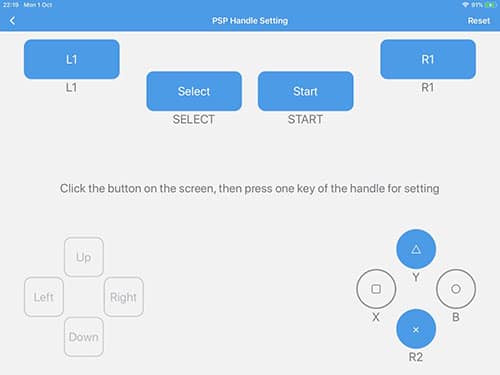
PSP Joy 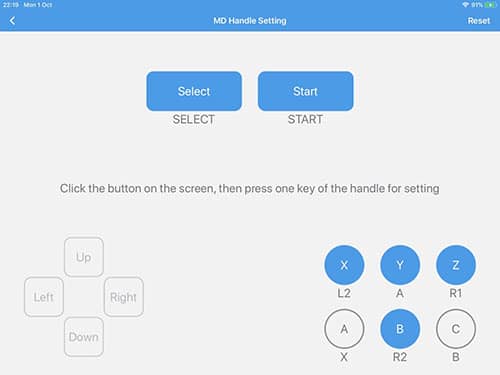
MD Joy
ตัวอย่างการตั้งค่าจอย PSP และ MD โดยเราสามารถกดเลือกปุ่มต่าง ๆ ที่เราต้องการจะตั้ง และทำการกดปุ่มบน Controller ของเราเพื่อทำการเลือกใช้งานปุ่มนั้น เมื่อปุ่มถูกตั้งค่าแล้วจะกลายเป็นสีฟ้า
เราลองโหลดเกมจากทาง Gamesir มาเล่นกันดีกว่า โดยสามารถหาได้จาก Store ของ Happy Chick เมื่อเราได้เกมที่ต้องการแล้วให้คลิก “Download” จากนั้นจะมีหน้าต่างเลือกว่าเราจะดาวน์โหลดจากแหล่งไหนมีทั้งแบบ
- Online Install – อันนี้สามารถเลือกอันที่ 1 หรือ 2 ก็ได้จะเป็นการติดตั้งจากเซิร์ฟเวอร์โดยตรง
- Local download – จะเป็นการโหลดจากเซิร์ฟเวอร์ท้องถิ่น (แต่อันนี้ในไทยยังไม่รองรับ)
- Download via PC – ต้องเชื่อมต่อกับ PC แล้วดาวน์โหลดผ่านคอมพิวเตอร์
เมื่อทำการดาวน์โหลดเสร็จแล้วระบบจะให้เรากดยืนยันที่จะติดตั้งแอปนอก Apple Store ลงในเครื่อง ให้กด Allow จากนั้นรอจนกว่าเกมจะโหลดและติดตั้งเสร็จก็สามารถเล่นได้เลยครับ
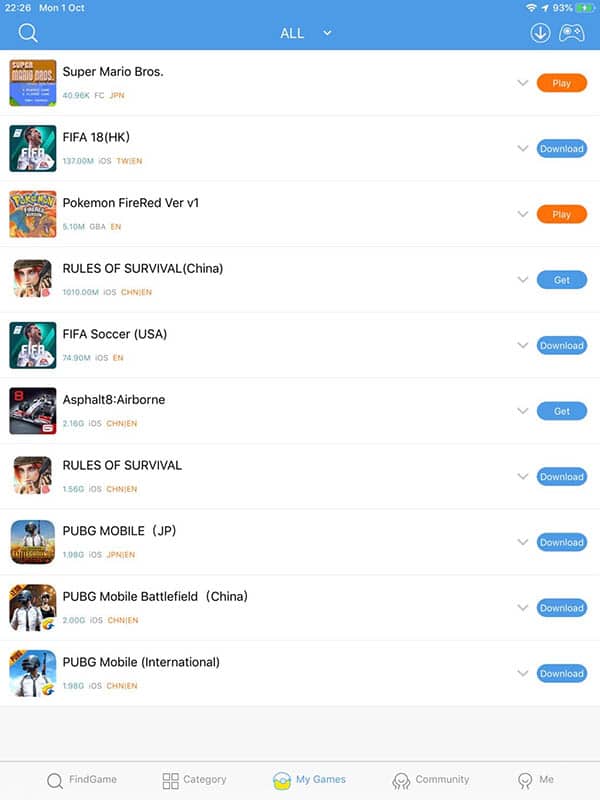
My Game 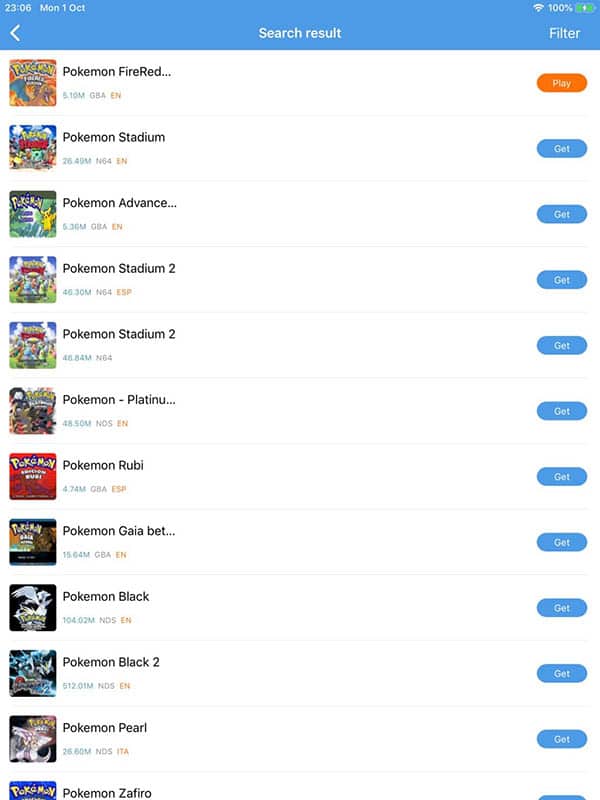
Search Pokemon Game 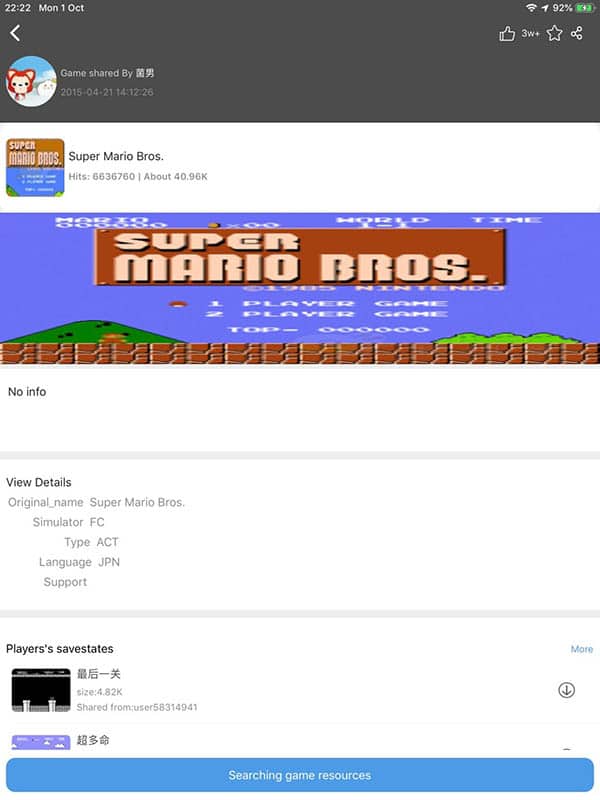
Emu Rom
เมื่อเราติดตั้งเกมต่าง ๆ ลงในเครื่องแล้วบางเกมจะไม่มี icon ขึ้นในหน้า App drawer (พวก Emu Rom) แต่จะอยู่ในหมวด “My Game” ในแอป Happy Chick แทน ซึ่งเราสามารถค้นหาเกมต่าง ๆ หรือพวก Emu Rom เก่า ๆ อย่างพวก Pokemon เวอร์ชั่นต่าง ๆ จากแอปและโหลดมาเล่นได้เช่นกัน

การติดตั้ง Gamesir App บนระบบ Android โดยจะแตกต่างจาก iOS คือใน Android นั้นจะมีแอป Gamesir World เพิ่มมา
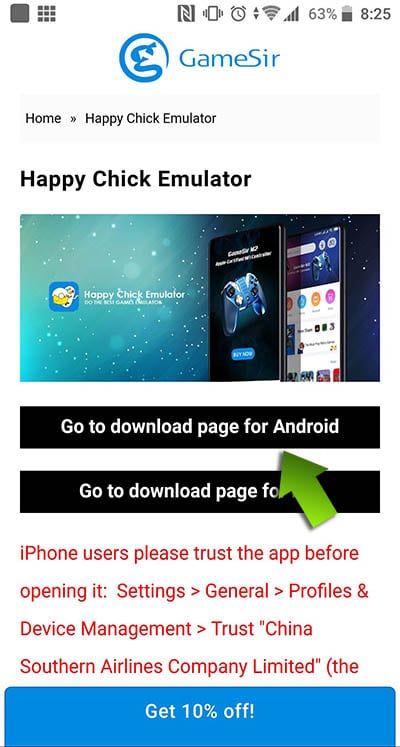
ขั้นตอนที่ 1 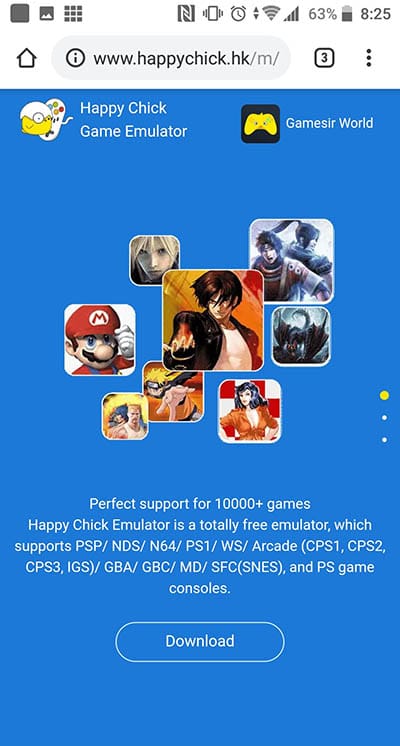
ขั้นตอนที่ 2 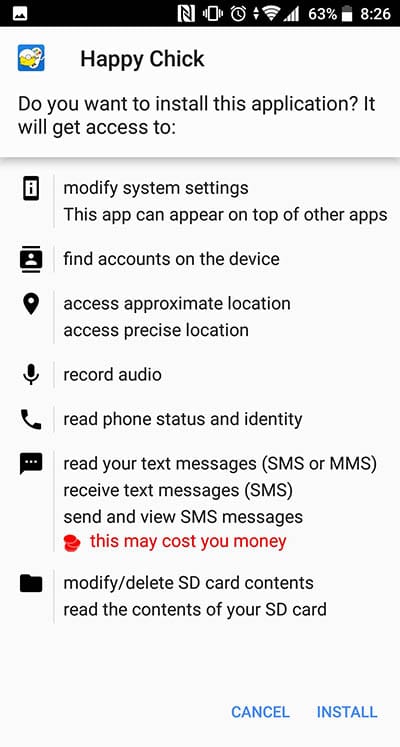
ขั้นตอนที่ 3
- ขั้นตอนการติดตั้งแอป Happy Chick นั้นจะคล้าย ๆ กับการติดตั้งบน iOS คือไปที่หน้า Download ของเว็บ Gamesir.hk จากนั้นกด “Go to download page for Android”
- จากนั้นยืนยันการดาวน์โหลด รอจนกว่าตัวแอปจะโหลดเสร็จแล้วจึงกดติดตั้ง
- ตัวแอปจะมีการรีเควส Permission ซึ่งไม่ส่งผลกระทบกับตัวเครื่องให้กด Install ได้เลย
เมื่อติดตั้งแอป Happy Chick เสร็จแล้วให้ลองกดเข้าไปใช้งาน ตัวแอปจะแบ่งหมวดหมู่เกม โดยมีตัวเกมที่ผ่านการรองรับจากทาง Gamesir มากมายให้ดาวน์โหลด และยังสามารถเลือกโหลดเกม Emu Rom เก่า ๆ ที่สามารถเล่นแบบ Network battle มาเล่น 2 คนกับเพื่อนได้ด้วย
การติดตั้งเกมจากแอป Happy Chick ก็สามารถทำได้ง่ายเพียงแค่กดเข้าไปที่เกมที่เราต้องการเล่นจะเป็นหน้าโชว์รายละเอียดต่าง ๆ ว่าเกมนี้เป็นของเครื่องเล่นอะไร เช่น God of war ที่ผมกำลังโหลดนี้จะทำการพอร์ตมาจากเครื่อง PSP เมื่อเราได้เกมที่ต้องการแล้วให้กด “Search for download resource” จากนั้นกด “Download” เพื่อติดตั้งเมื่อทำการติดตั้งเสร็จก็สามารถเข้าเล่นได้เลย
นอกจากนั้นทางแอป Happy Chick ยังมีระบบเก็บเซฟ ถ่ายวีดีโอขณะเล่นหรือค้นหาเพื่อนที่เล่นเกมจากแอปนี้ได้ในตัวเลย เมื่อเราอยู่หน้าค้นหาเกมยังสามารถกดที่รูปจอยสติ๊กด้านขวาบนเพื่อทำการค้นหาและเทสปุ่มกดของอุปกรณ์ Gamesir ของเราได้อีกด้วย โดยเราสามารถตั้งค่าจอยของเราที่มีให้แมตกับปุ่มกดของจอยเครื่องเล่นเกมต่าง ๆ ให้ความสะดวกในการเล่น Emu Rom เกมจากเครื่องนั้น ๆ ได้อีกด้วย
และใน Android ยังมีอีกหนึ่งแอปคือ Gamesir World ซึ่งจะทำให้เราสามารถโหลดเกมที่นอกเหนือจากในแอป Happy Chick มาใช้กับจอย คอนโทรลเลอร์ของทาง Gamesir ได้แต่อันนี้ถ้าจะใช้กับเกมที่เป็นผู้เล่นหลายคนอย่าง PUBG ไม่แน่ใจว่าจะผิดกฏเกมไหม เพราะจะถูกลิงค์เข้าสู่เซิร์ฟเวอร์หลักของคนที่ใช้สมาร์ทโฟนทั่วไปในการเล่น แนะนำให้ใช้แอปนี้กับเกม Offline เช่นพวก Modren Combat หรือพวกเกมขับรถทั่วไปจะดีกว่าครับ ขั้นตอนการใช้งานก็ง่าย ๆ เพียงเรากดไปหน้าของ Gamesir Spirit แล้วกด “Add a game” แล้วเลือกเกมที่มีใครเครื่องเราเข้ามาเล่นผ่านแอปนี้ก็สามารถใช้จอย Gamesir ควบคุมได้เลย
แต่วิธีนี้ต้องทำการ Mapping ก่อนนะ วิธีอยู่ด้านล่างเลย
ขั้นแรกเราต้องทำการเปิด USB Debugging ก่อนซึ่งใน Android 8.0 ขึ้นไปโหมดนี้จะถูกซ่อนอยู่ ต้องทำการปลดล็อคโดยการไปที่
- Setting > System > About phone จากนั้นจิ้มที่ตรง Build number รัว ๆ จนมันเด้งเตือนว่าปลดล็อคโหมด Developer option
- จากนั้นกลับมาหน้า System กดเข้าไปในโหมด Develop option แล้วกดเปิดโหมด USB Debugging
- จากนั้นให้ดาวน์โหลด Gamesir Spirit Activation tool เพื่อเปิดโหมด Mapping key ซึ่งจำเป็นต้องใช้คอมพิวเตอร์ในการทำ (สามารถดาวน์โหลดได้ที่นี่)
- จากนั้นทำการเชื่อมต่อสมาร์ทโฟนของเรากับคอมพิวเตอร์ด้วยสายที่ส่งดาต้าได้ แล้วเลือกโหมดการเชื่อมต่อเป็น “Transfer file” จากนั้นเปิดไฟล์ Activation tool แล้วกด Activation รอจนกระบวนการเสร็จแล้วให้ถอดสายเชื่อมต่อกับสมาร์ทโฟนออกแล้วลองเข้าแอป Gamesir World ดู ถ้าตรง Mapping มีเครื่องหมายถูกสีเขียวแสดงว่าเสร็จขั้นตอนแล้ว

จากที่ลองใช้งาน Gamesir Z1 มาซักพัก ตัวคีย์บอร์ดถูกออกแบบตามหลัก Ergonomic keyboard (ใช้หลักสรีระศาสตร์มาประยุกต์) และมีที่พักข้อมือซึ่งใช้แผ่นยางกันลื่นเวลาวางมือใช้งานมาให้อีกด้วย ทำให้การใช้งานนาน ๆ ไม่รู้สึกเมื่อยล้าแต่อย่างใด
การใช้งานเล่นเกม FPS ทำได้ดี เปลี่ยนการเล่นเกมบนอุปกรณ์ทัชสกรีนให้เหมือนกับเล่นบนคอม ซึ่งสามารถทำออกมาได้ดี ปุ่มลัด Macro สามารถใช้งานในการตั้งคอมโบปุ่มต่าง ๆ ช่วยในการเล่นเกมได้เยอะเลย และยังซัพพอร์ตการเชื่อมต่อกับ PC ทำให้เวลาผมเล่นเกม FPS บนโน็ตบุ๊คนั้นถนัดกว่าการใข้คีย์บอร์ดแบบปุ่มบาง ๆ วัสดุและงานประกอบของ Gamesir Z1 ก็ทำออกมาได้ดีสมราคา

สำหรับใครที่ชอบเล่นเกมบนสมาร์ทโฟนหรือแท็บเล็ตแล้วอยากได้อุปกรณ์ช่วยเล่นเกมเพื่อสัมผัสและความมันส์กว่าระบบทัชสกรีน สามารถสั่งซื้อได้ที่ www.shop.se-update.com ครับ

- ตัวเกมไม่รองรับการเล่น Fortnite บนระบบ iOS เนื่องจากการใช้อุปกรณ์ช่วยเล่นอาจถูกตรวจจับจากผู้จำหน่ายเกมโดยตรง
- ตัวเกมไม่รองรับการเล่น PUBG บนระบบ iOS หรือแอปหลักอย่าง Happy Chick แนะนำว่าให้โหลดจากเว็บ https://gamesir.hk/pages/ios-pubg-mobile-jp แบบผมดีกว่า เพราะว่าที่จีนและญี่ปุ่นนั้นสนับสนุนการใช้อุปกรณ์ช่วยเล่น ส่วนเกมอื่น ๆ อย่าง Rules of Survival, Free fire, หรือ Knight Out นั้นยังคงใช้อุปกรณ์ช่วยเล่นได้ตามปกติ
- ประทับใจสุดๆ
- ดีจังเลย
- โกรธสุดๆ
- เฉยๆ อ่ะ
- รู้สึกหดหู่

ชื่นชอบ Gadget และเทคโนโลยีต่าง ๆ เป็นชีวิตจิตใจ พยายามหาอุปกรณ์ใหม่ เพื่อช่วยให้การใช้ชีวิตง่ายขึ้น